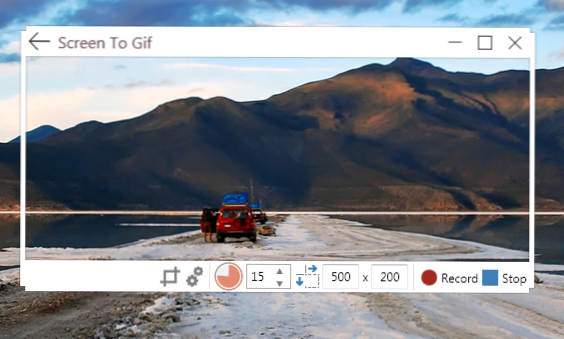
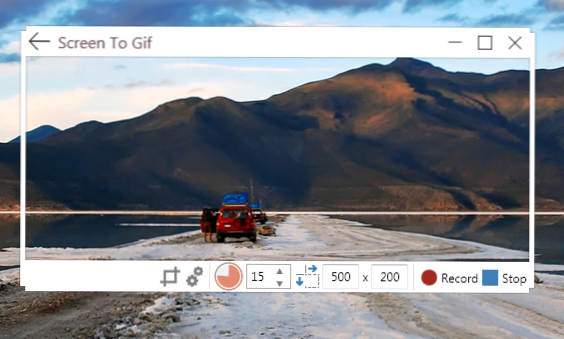
Las grabaciones de pantalla pueden ser útiles. Los uso para crear tutoriales, pero puede usarlos para cualquier cosa, desde mostrar a su abuela cómo abrir sus mensajes de correo electrónico hasta demostrarle a sus empleados de TI que su computadora o sitio web está fallando. Muchos propietarios de negocios tecnológicos utilizan grabaciones de pantalla para mostrar a los clientes cómo usar su software. Ser capaz de convertir una grabación de pantalla en una animación en bucle GIF es una herramienta útil para todas estas situaciones.
Busqué programas gratuitos que pueden crear archivos GIF a partir de grabaciones de pantalla, y me ha impresionado un programa gratuito de código abierto llamadoPantalla para Gif. El programa es intuitivo de usar, pero lo guiaré a través de cómo configurar y trabajar en su computadora.

1. Vaya al sitio web de ScreenToGif. Haga clic en el Botón de descarga Para guardar el programa en su computadora. ScreenToGif aparecerá como una carpeta zip en tus descargas. Extraiga el archivo .exe y muévalo a su escritorio o a otro lugar donde pueda encontrarlo en el futuro. Haga doble clic en el .exe para iniciar el programa, y luego elegir el Grabadora opción.
2.Aparecerá en su pantalla una ventana de grabación de Screen to Gif con un cuadro transparente. Todo dentro de la caja será grabado. Haga clic y arrastre los bordes para cambiar la forma de la ventana de grabación, y arrástrela por la barra superior para incluir las partes de la pantalla que desea grabar.
3.Haga clic en el icono de dos engranajes en la barra inferior para abrir las opciones para incluir el cursor del mouse en la grabación, resaltar los clics del mouse (incluida la cuenta regresiva antes de comenzar la grabación) y más. Hacer clic DE ACUERDO Cuando acabes.
4.Haga clic en el Botón de grabación en la esquina inferior derecha Luego realiza las acciones que quieras grabar. Recuerde que solo se grabará el área dentro de la ventana. Hacer clic Detener Cuando acabes.
5. La grabación de la pantalla se iniciará en el Editor. Ver su grabación GIF haciendo clic en el Icono de juego en la esquina inferior derecha Puede eliminar marcos bajo laEditar pestaña, y añadir texto y dibujosbajo laImagen lengüeta.
6. Cuando haya terminado de editar su grabación, vaya a la Pestaña archivoy haga clic enGuardar como GIF. Navega hasta donde quieras guardar tu GIF, y listo.

